2019 OPEL AMPERA E bluetooth
[x] Cancel search: bluetoothPage 90 of 297

88Instruments et commandesAppuyer sur { ou } pour sélection‐
ner une page :
● Trajet
● Pression des pneus (kPa)
● Vitesse moyenne
● Chronomètre
● Assistant de détection des panneaux routiers
● Distance de suivi
● Page vide
Trajet
Le compteur kilométrique journalier affiche la distance actuelle et l'écono‐ mie d'énergie électrique moyenne
actuelle depuis une certaine réinitiali‐
sation.
La distance est comptée jusqu'à
99 999,9 km puis repart à 0.
L'économie d'énergie électrique
moyenne affiche les kWh moyens
approximatifs par 100 km
(kWh/100 km)..
Pour réinitialiser, maintenir enfoncé 9 .Pression des pneus (kPa)
Vérifie la pression de gonflage de
toutes les roues lorsque le véhicule
roule 3 253.
Vitesse moyenne
Affichage de la vitesse moyenne. La
mesure peut être redémarrée à tout
moment.
Chronomètre
Pour le démarrage et l'arrêt, appuyer sur 9. Pour la réinitialisation,
appuyer sur [ et confirmer la réinitia‐
lisation.
Assistant de détection des panneaux
routiers
Affiche les panneaux routiers détec‐
tés sur un tronçon de route actuel
3 203.
Distance au véhicule suivi
Affiche la distance en secondes par
rapport au précédent véhicule en
mouvement 3 181.
Page vide
Affiche une page vide sans aucune
information.Menu Audio
Dans la vue principale de l'application
Audio , appuyer sur { ou } pour faire
défiler les stations de radio ou se
déplacer vers la piste suivante ou
précédente d'un appareil USB/
Bluetooth ®
connecté au véhicule.
Appuyer sur 9 pour sélectionner l'ap‐
plication audio. Ensuite, appuyer sur
[ pour accéder au menu Audio. Au
menu Audio, naviguer pour la musi‐
que, sélectionner depuis les favoris
ou modifier la source audio.
Quitter le menu Audio en appuyant
sur 9 ou ].
Menu Téléphone
Appuyer sur 9 pour sélectionner l'ap‐
plication Téléphone . Ensuite,
appuyer sur [ pour accéder au menu
Téléphone . Au menu Téléphone, s'il
n'existe pas d'appel téléphonique actif, voir les appels récents, faire
défiler les contacts ou sélectionner
parmi les favoris. S'il existe un appel
actif, couper ou remettre le son du
téléphone ou passer au fonctionne‐
ment du combiné ou mains libres.
Page 115 of 297

Infotainment System113Infotainment
SystemIntroduction ................................ 113
Remarques générales .............113
Fonction antivol .......................114
Présentation des éléments de commande .............................. 115
Fonctionnement .......................117
Fonctionnement de base ...........120
Commandes de base ..............120
Paramètres de tonalité ............122
Paramètres de volume ............123
Réglages du système ..............125
Radio ......................................... 128
Fonctionnement .......................128
Recherche de stations .............128
Radio Data System .................131
Digital Audio Broadcasting ......132
Périphériques ............................. 134
Remarques générales .............134
Lecture audio ........................... 136
Affichage d'images ..................138
Lecture de vidéos ....................139
Utilisation d'applications smartphone ............................ 141Reconnaissance vocale .............142
Informations générales ............142
Utilisation ................................. 142
Téléphone .................................. 143
Remarques générales .............143
Connexion Bluetooth ...............143
Appel d'urgence ....................... 145
Fonctionnement .......................146
Téléphones mobiles et équipement radio C.B. ...........150Introduction
Remarques générales
Avec l'Infotainment System, vous
disposez d'un infodivertissement de
voiture dernier cri.
En utilisant les fonctions du récepteur
radio, vous pouvez écouter un grand
nombre de stations de radio différen‐
tes.
Vous pouvez connecter des périphé‐
riques de stockage de données exter‐ nes au système d'infodivertissement
comme sources audio supplémentai‐
res, soit par câble soit via Bluetooth.
Le système d'Infodivertissement est
équipé d'un portail de téléphone qui
permet une utilisation confortable et
en toute sécurité de votre téléphone
portable dans le véhicule.
Vous pouvez également utiliser des
applications spécifiques pour smart‐ phone via l'Infotainment System.
Facultativement, le Infotainment
System peut être utilisé à l'aide de
l'écran et des boutons tactiles sur le
panneau de commande, des
Page 121 of 297
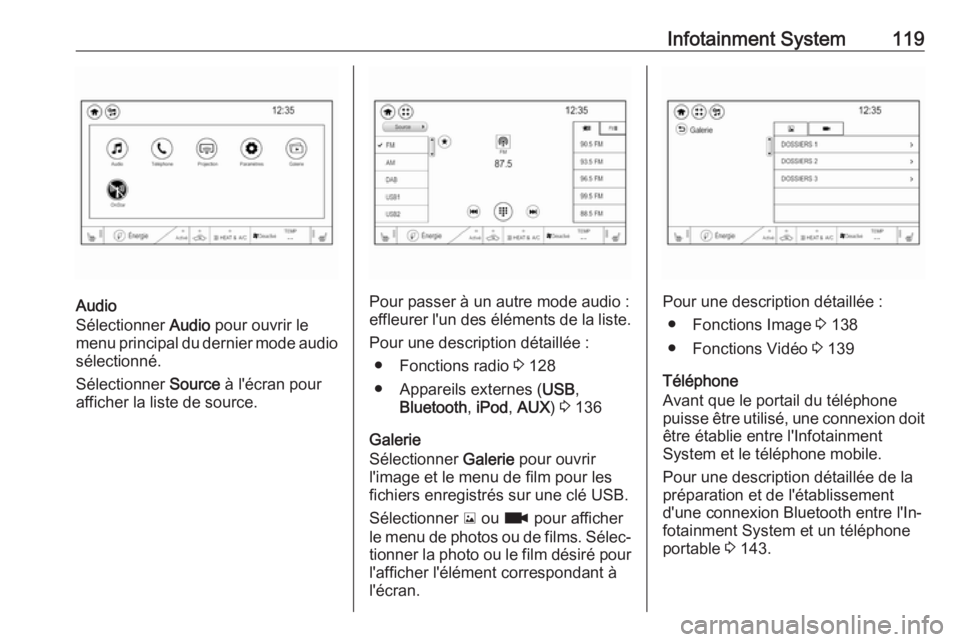
Infotainment System119
Audio
Sélectionner Audio pour ouvrir le
menu principal du dernier mode audio
sélectionné.
Sélectionner Source à l'écran pour
afficher la liste de source.Pour passer à un autre mode audio :
effleurer l'un des éléments de la liste.
Pour une description détaillée : ● Fonctions radio 3 128
● Appareils externes ( USB,
Bluetooth , iPod , AUX ) 3 136
Galerie
Sélectionner Galerie pour ouvrir
l'image et le menu de film pour les
fichiers enregistrés sur une clé USB.
Sélectionner y ou z pour afficher
le menu de photos ou de films. Sélec‐
tionner la photo ou le film désiré pour
l'afficher l'élément correspondant à
l'écran.Pour une description détaillée :
● Fonctions Image 3 138
● Fonctions Vidéo 3 139
Téléphone
Avant que le portail du téléphone
puisse être utilisé, une connexion doit être établie entre l'Infotainment
System et le téléphone mobile.
Pour une description détaillée de la
préparation et de l'établissement
d'une connexion Bluetooth entre l'In‐
fotainment System et un téléphone
portable 3 143.
Page 129 of 297

Infotainment System127Pour recharger la liste existante,
sélectionner Actualiser.
Pour afficher plus d'informations sur
un réseau, sélectionner i.
Pour supprimer un réseau dans la
liste, sélectionner Supprimer.
Paramètres d'usine par défaut
Appuyer sur p puis sélectionner 1
dans le coin supérieur gauche de l'écran pour afficher l'écran d'aperçu
de l'application.
Sélectionnez Paramètres. Faites
défiler la liste et sélectionnez Retour
aux paramètres d'usine .
Pour rétablir tous les réglages de personnalisation du véhicule, sélec‐
tionner Réinitialiser les paramètres
véhicule .
Pour supprimer les appareils
Bluetooth jumelés et toutes les
données concernées, sélectionner Effacer toutes les données privées .
Pour réinitialiser les paramètres de
tonalité et de volume, supprimer tous les favoris et effacer la sélection de
sonnerie, sélectionner Rétablir les
paramètres radio .Dans chaque cas, un message
d'avertissement s'affiche. Sélection‐ ner Continuer pour réinitialiser les
réglages.
Version du système
Informations de source ouverte
Appuyer sur p puis sélectionner 1
dans le coin supérieur gauche de l'écran pour afficher l'écran d'aperçu
de l'application.
Sélectionnez Paramètres. Faites
défiler la liste et sélectionnez
Informations sur le logiciel .
Pour afficher une information de
licence de logiciel open source,
sélectionner Open Source .
Mises à jour du logiciel
Appuyer sur p puis sélectionner 1
dans le coin supérieur gauche de l'écran pour afficher l'écran d'aperçu
de l'application.
Sélectionnez Paramètres. Faites
défiler la liste et sélectionnez
Informations sur le logiciel .Pour lancer une mise à jour logicielle,
sélectionner Mise à jour logiciel . Pour
une description détaillée des mises à
jour logicielles 3 282.
Pour afficher un menu avec des
réglages supplémentaires, sélection‐
ner Préférences de mise à jour .
Si Télécharger nouvelles m.-à-j. en
arrière-plan est activé, les mises à
jour logicielles sont téléchargées
automatiquement par le système
sans notification spécifique. Si
Télécharger nouvelles m.-à-j. en
arrière-plan est désactivé, un
message peut s'afficher avant une
mise à jour. Activer ou désactiver la
fonction selon les désirs.
Paramètres du véhiculePersonnalisation du véhicule 3 96.
Page 137 of 297
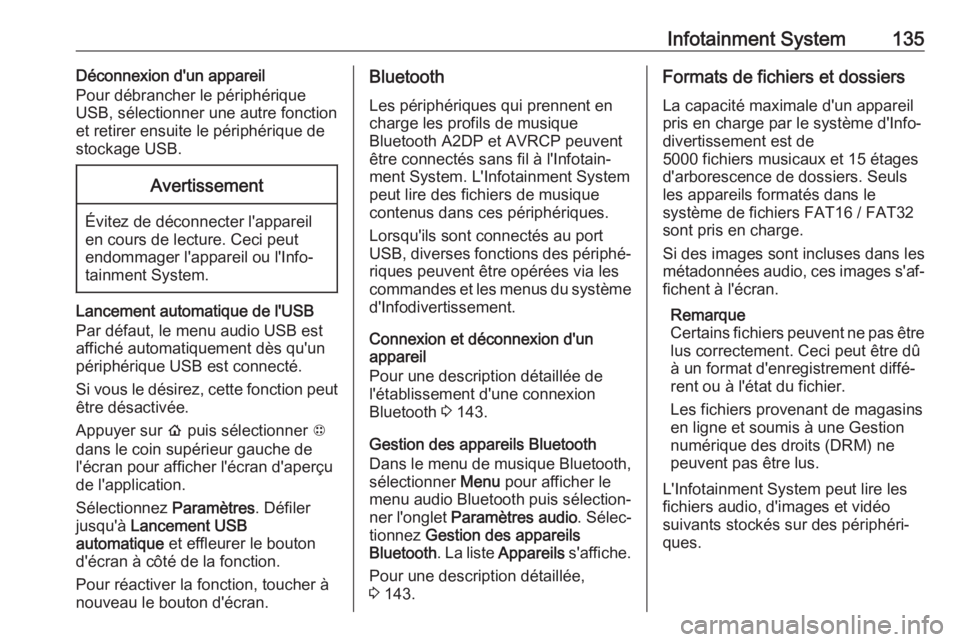
Infotainment System135Déconnexion d'un appareil
Pour débrancher le périphérique
USB, sélectionner une autre fonction
et retirer ensuite le périphérique de
stockage USB.Avertissement
Évitez de déconnecter l'appareil
en cours de lecture. Ceci peut
endommager l'appareil ou l'Info‐
tainment System.
Lancement automatique de l'USB
Par défaut, le menu audio USB est
affiché automatiquement dès qu'un
périphérique USB est connecté.
Si vous le désirez, cette fonction peut
être désactivée.
Appuyer sur p puis sélectionner 1
dans le coin supérieur gauche de
l'écran pour afficher l'écran d'aperçu
de l'application.
Sélectionnez Paramètres. Défiler
jusqu'à Lancement USB
automatique et effleurer le bouton
d'écran à côté de la fonction.
Pour réactiver la fonction, toucher à
nouveau le bouton d'écran.
Bluetooth
Les périphériques qui prennent en
charge les profils de musique
Bluetooth A2DP et AVRCP peuvent
être connectés sans fil à l'Infotain‐ ment System. L'Infotainment System
peut lire des fichiers de musique
contenus dans ces périphériques.
Lorsqu'ils sont connectés au port
USB, diverses fonctions des périphé‐ riques peuvent être opérées via les
commandes et les menus du système
d'Infodivertissement.
Connexion et déconnexion d'un
appareil
Pour une description détaillée de
l'établissement d'une connexion
Bluetooth 3 143.
Gestion des appareils Bluetooth
Dans le menu de musique Bluetooth,
sélectionner Menu pour afficher le
menu audio Bluetooth puis sélection‐
ner l'onglet Paramètres audio . Sélec‐
tionnez Gestion des appareils
Bluetooth . La liste Appareils s'affiche.
Pour une description détaillée,
3 143.Formats de fichiers et dossiers
La capacité maximale d'un appareil
pris en charge par le système d'Info‐
divertissement est de
5000 fichiers musicaux et 15 étages
d'arborescence de dossiers. Seuls
les appareils formatés dans le
système de fichiers FAT16 / FAT32
sont pris en charge.
Si des images sont incluses dans les
métadonnées audio, ces images s'af‐
fichent à l'écran.
Remarque
Certains fichiers peuvent ne pas être lus correctement. Ceci peut être dû
à un format d'enregistrement diffé‐
rent ou à l'état du fichier.
Les fichiers provenant de magasins en ligne et soumis à une Gestion
numérique des droits (DRM) ne
peuvent pas être lus.
L'Infotainment System peut lire les
fichiers audio, d'images et vidéo
suivants stockés sur des périphéri‐
ques.
Page 144 of 297
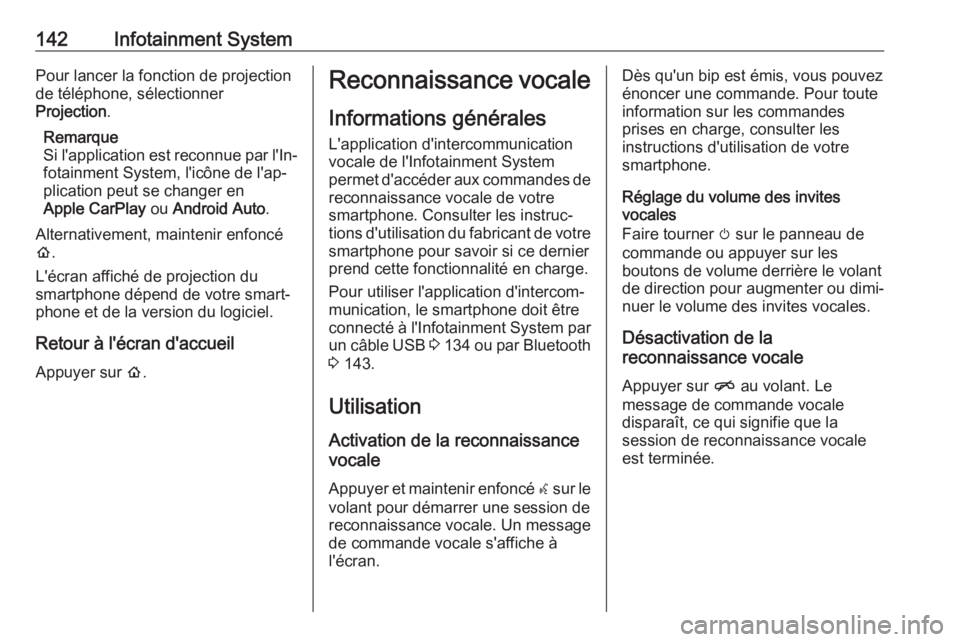
142Infotainment SystemPour lancer la fonction de projection
de téléphone, sélectionner
Projection .
Remarque
Si l'application est reconnue par l'In‐
fotainment System, l'icône de l'ap‐
plication peut se changer en
Apple CarPlay ou Android Auto .
Alternativement, maintenir enfoncé p .
L'écran affiché de projection du
smartphone dépend de votre smart‐
phone et de la version du logiciel.
Retour à l'écran d'accueil
Appuyer sur p.Reconnaissance vocale
Informations générales
L'application d'intercommunication
vocale de l'Infotainment System
permet d'accéder aux commandes de reconnaissance vocale de votre
smartphone. Consulter les instruc‐
tions d'utilisation du fabricant de votre smartphone pour savoir si ce dernier
prend cette fonctionnalité en charge.
Pour utiliser l'application d'intercom‐
munication, le smartphone doit être
connecté à l'Infotainment System par un câble USB 3 134 ou par Bluetooth
3 143.
Utilisation
Activation de la reconnaissance
vocale
Appuyer et maintenir enfoncé w sur le
volant pour démarrer une session de reconnaissance vocale. Un message
de commande vocale s'affiche à
l'écran.Dès qu'un bip est émis, vous pouvez
énoncer une commande. Pour toute
information sur les commandes
prises en charge, consulter les
instructions d'utilisation de votre
smartphone.
Réglage du volume des invites
vocales
Faire tourner m sur le panneau de
commande ou appuyer sur les
boutons de volume derrière le volant
de direction pour augmenter ou dimi‐
nuer le volume des invites vocales.
Désactivation de la
reconnaissance vocale
Appuyer sur n au volant. Le
message de commande vocale
disparaît, ce qui signifie que la
session de reconnaissance vocale
est terminée.
Page 145 of 297

Infotainment System143Téléphone
Remarques générales
Le portail de téléphone vous offre la
possibilité d'avoir des conversations
téléphoniques via un micro et des
haut-parleurs dans le véhicule, ainsi que d'utiliser les fonctions les plus
importantes de votre téléphone
mobile par l'intermédiaire de l'Info‐
tainment System du véhicule. Pour
utiliser le portail Téléphone, le télé‐
phone portable doit être connecté à
l'Infotainment System via Bluetooth.
Toutes les fonctions du téléphone ne sont pas acceptées par tous les télé‐
phones mobiles. Les fonctions télé‐
phoniques utilisables dépendent du
téléphone mobile correspondant et
du fournisseur de services. Vous
pouvez trouver davantage d'informa‐
tions sur le sujet dans les instructions d'utilisation de votre téléphone
mobile, vous pouvez également vous
renseigner auprès de votre fournis‐
seur de services.Remarques importantes
concernant l'utilisation et la
sécurité routière9 Attention
Les téléphones mobiles ont un
effet sur votre environnement.
C'est pourquoi des directives et
règlements de sécurité ont été
édictés. Vous devriez être familia‐ risé avec les directives applicables
avant d'utiliser le téléphone.
9 Attention
L'utilisation de la fonction mains
libres en roulant peut être dange‐ reuse car votre concentration est
réduite quand vous êtes au télé‐
phone. Parquez votre véhicule
avant d'utiliser la fonction mains
libres. Suivez les réglementations
du pays dans lequel vous vous
trouvez à présent.
N'oubliez pas respecter les régle‐
mentations spéciales s'appliquant
dans des zones particulières et
éteignez toujours votre téléphone
mobile si son utilisation est inter‐
dite, si le téléphone mobile provo‐
que des interférences ou si une
situation dangereuse peut surve‐
nir.
Bluetooth
Le portail de téléphone est certifié parle Groupe d'intérêt spécial (SIG)
Bluetooth.
Vous pouvez trouver sur Internet
davantage d'informations relatives
aux spécifications, à l'adresse
http://www.bluetooth.com
Connexion Bluetooth
Bluetooth est une norme radio de
connexion sans fil utilisée par exem‐
ple par les téléphones mobiles, les
smartphones ou d'autres appareils.
Le jumelage et la connexion des
appareils Bluetooth au système d'in‐
fodivertissement s'effectuent via le
menu Appareils . Le jumelage est
l'échange de code PIN entre l'appareil Bluetooth et le système d'infodivertis‐
sement.
Page 146 of 297

144Infotainment SystemCouplage d'un appareilRemarques importantes ● Jusqu'à dix appareils peuvent être couplés au système.
● Un seul appareil couplé à la fois peut être connecté à l'Infotain‐
ment System.
● Le couplage n'a besoin d'être effectué qu'une seule fois, à
moins que l'appareil ne soit
supprimé de la liste des appareils
couplés. Si l'appareil a déjà été
connecté, l'Infotainment System
établit automatiquement la
communication.
● L'utilisation du Bluetooth décharge considérablement la
batterie du dispositif. Par consé‐
quent, connecter le périphérique
au port USB pour le charger.
Couplage d'un nouvel appareil 1. Activer la fonction Bluetooth du périphérique Bluetooth. Pour de
plus amples informations, voir les
instructions d'utilisation de l'appa‐
reil Bluetooth.2. Appuyer sur p puis sélectionner
1 dans le coin supérieur gauche
de l'écran pour afficher l'écran
d'aperçu de l'application.
Sélectionner Téléphone à l'écran
du système d'Infodivertissement.
Le menu Appareils est affiché.
Remarque
Le menu Appareils est également
accessible au menu des réglages :
Appuyer sur p puis sélectionner 1
dans le coin supérieur gauche de l'écran pour afficher l'écran d'aperçu
de l'application. Sélectionnez
Paramètres . Faites défiler la liste et
sélectionnez Appareils.
3. Toucher Ajout dispos. . Tous les
périphériques Bluetooth détecta‐
bles dans l'environnement sont
affichés dans une nouvelle liste
de recherche.
4. Sélectionner le nom d'appareil de
l'appareil Bluetooth à jumeler.
5. Confirmer les messages sur l'appareil Bluetooth et le système
d'Infodivertissement.
6. L'Infotainment System et l'appa‐ reil sont couplés.
Remarque
Si l'appareil Bluetooth est correcte‐
ment couplé, ? situé près de l'appa‐
reil Bluetooth indique que la fonction